3 werkseinstellungen wiederherstellen – SMA VIEW-10 Benutzerhandbuch
Seite 35
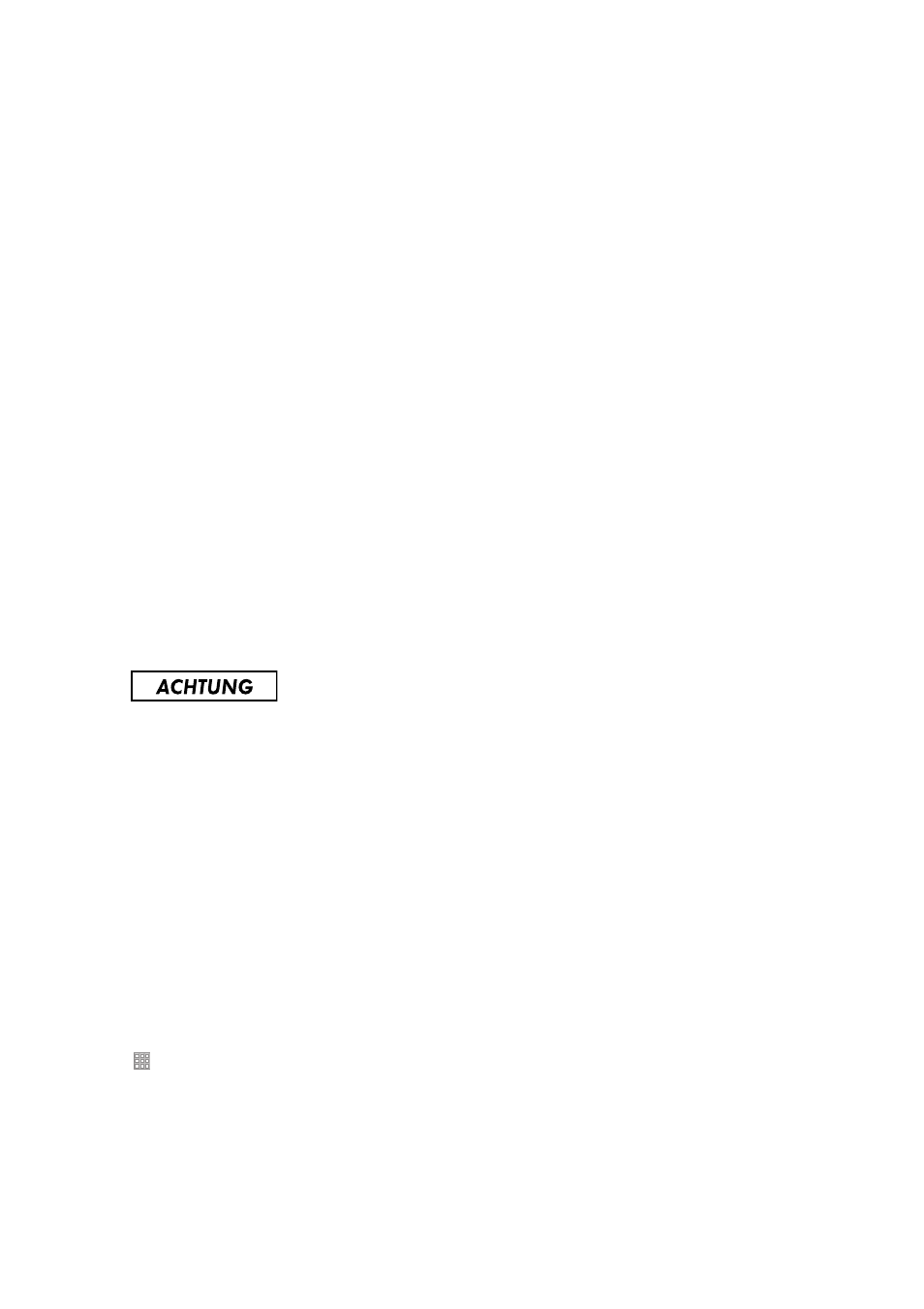
SMA Solar Technology AG / SMA America, LLC
9 Wartung und Pflege
Bedienungsanleitung
SunnyView-BA-de-13
35
✖ Die Meldung erscheint nicht?
Die microSDHC-Karte wurde nicht erkannt.
• Sicherstellen, dass die microSDHC-Karte korrekt in den Steckplatz des Sunny View
geschoben ist.
• Update erneut durchführen..
Die Update‑Datei ist fehlerhaft oder die microSDHC‑Karte ist fehlerhaft oder ungeeignet.
• Sicherstellen, dass die microSDHC-Karte eine Speicherkapazität von maximal 8 GB
hat.
• Update erneut durchführen.
• Wenn das Update nach mehreren Versuchen nicht durchgeführt werden kann,
SMA Service Line kontaktieren.
6. [Update starten] wählen.
☑ Der Update‑Vorgang startet. Das Sunny View zeigt die Meldung Das Update war
erfolgreich! an und startet neu.
✖ Auf dem Display erscheint die Meldung Das Update ist fehlgeschlagen!?
Die Update‑Datei oder die microSDHC‑Karte ist fehlerhaft.
• Update erneut durchführen.
• Wenn das Update nach mehreren Versuchen nicht durchgeführt werden kann,
SMA Service Line kontaktieren.
9.3 Werkseinstellungen wiederherstellen
Wenn Sie die Werkseinstellung des Sunny View wiederherstellen, werden alle Anlagendaten und
Einstellungen gelöscht. Die gespeicherten Anlagendaten und CSV‑Dateien auf der microSDHC-Karte
bleiben erhalten.
Das Wiederherstellen der Werkseinstellung kann einige Minuten in Anspruch nehmen.
Vorgehen:
1.
> Einstellungen > Service > Werkseinstellungen wählen.
☑ Die Meldung Bei Übernahme der Werkseinstellungen werden Ihre Anlagendaten
und Einstellungen gelöscht. erscheint.
2. [Zurücksetzen] wählen.
Beschädigung des Sunny View durch Trennung von der Stromversorgung
Wenn Sie das Sunny View während des Update‑Vorgangs bzw. während des Neustarts von
der Stromversorgung trennen, kann das Sunny View beschädigt werden.
• Während des Update‑Vorgangs bzw. während des Neustarts nicht das Steckernetzteil
aus der Steckdose ziehen.